Σημαντικό: Αυτή η δυνατότητα είναι διαθέσιμη μόνο σε παλαιού τύπου Outlook για Mac.
Στο Outlook, τα μηνύματα ηλεκτρονικού ταχυδρομείου, οι επαφές, τα στοιχεία ημερολογίου, οι εργασίες και οι σημειώσεις μπορούν να εξαχθούν σε αρχεία αρχειοθέτησης. Μπορείτε να εισαγάγετε αυτά τα αρχεία (.pst στο Outlook για Windows και .olm στο Outlook για Mac) στο Outlook για Mac. Όταν εισαχθεί, το αρχειοθετημένο περιεχόμενο είναι διαθέσιμο στην ενότητα Στον υπολογιστή μου, στα παράθυρα περιήγησης του Outlook (Αλληλογραφία, Ημερολόγιο, Επαφές, Εργασίες και Σημειώσεις).
Σημειώσεις:
-
Προς το παρόν δεν μπορείτε να εισαγάγετε ημερολόγια και επαφές του Outlook στο web, ημερολόγια και επαφές του iCloud ή ημερολόγια και επαφές Google. Για να ζητήσετε αυτές τις δυνατότητες, επισκεφθείτε το Κουτί προτάσεων για το Outlook για να υποβάλετε τα σχόλιά σας. Η ομάδα του Outlook παρακολουθεί συνεχώς αυτό το φόρουμ.
-
Εάν η επιλογή Στον υπολογιστή μου δεν εμφανίζεται στα παράθυρα περιήγησης, αποκτήστε πρόσβαση στο μενού Outlook > προτιμήσεις..., επιλέξτε Γενικά και καταργήστε την επιλογή της ρύθμισης Απόκρυψη φακέλων στον υπολογιστή μου.
Ένα αρχείο .pst είναι το αρχείο δεδομένων που χρησιμοποιείται από το Outlook για Windows για την αρχειοθέτηση των μηνυμάτων ηλεκτρονικού ταχυδρομείου, των επαφών, των στοιχείων ημερολογίου, των εργασιών και των σημειώσεών σας. Εισαγάγετε το αρχείο .pst για να μεταφέρετε μηνύματα από έναν υπολογιστή με Windows στο Outlook για Mac.
-
Κάντε εξαγωγή των μηνυμάτων ηλεκτρονικού ταχυδρομείου, των επαφών, των στοιχείων ημερολογίου, των εργασιών και των σημειώσεών σας από το Outlook για Windows σε ένα αρχείο .pst. (Εξαγωγή ή δημιουργία αντιγράφων ασφαλείας ηλεκτρονικού ταχυδρομείου, επαφών και ημερολογίου σε αρχείο .pst του Outlook)
-
Μεταφέρετε το αρχείο .pst από τον υπολογιστή Windows στο Mac σας (ανατρέξτε στην τοποθεσία web της Apple για οδηγίες).
-
Στην καρτέλα Εργαλεία, επιλέξτε Εισαγωγή.

-
Επιλέξτε Αρχείο αρχειοθέτησης (.pst) του Outlook για Windows > Συνέχεια.
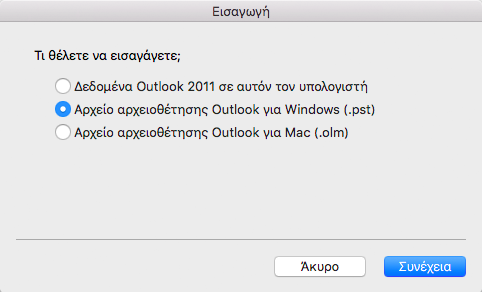
-
Εντοπίστε το αρχείο .pst στο Mac σας και, στη συνέχεια, επιλέξτε Εισαγωγή.
-
Όταν η διαδικασία εισαγωγής ολοκληρωθεί, επιλέξτε Τέλος.
Τα στοιχεία που έχουν εισαχθεί εμφανίζονται στο παράθυρο περιήγησης στην περιοχή Στον υπολογιστή μου.
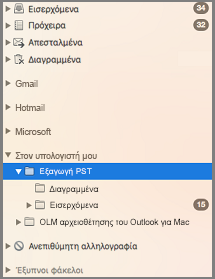
Ένα αρχείο .olm είναι το αρχείο δεδομένων που χρησιμοποιείται από το Outlook για Mac για την αρχειοθέτηση των μηνυμάτων ηλεκτρονικού ταχυδρομείου, των επαφών, των στοιχείων ημερολογίου, των εργασιών και των σημειώσεών σας. Εάν μετακινείστε από έναν Mac σε έναν άλλο ή κάνετε αναβάθμιση Outlook για Mac, εξαγάγετε πρώτα τα μηνύματα ηλεκτρονικού ταχυδρομείου, τις επαφές, τα στοιχεία ημερολογίου, τις εργασίες και τις σημειώσεις σας σε ένα αρχείο .olm (Πώς γίνεται κάνετε εξαγωγή σε αρχείο .olm;). Σημειώστε τη θέση όπου αποθηκεύετε το αρχείο .olm καθώς θα τη χρειαστείτε κατά τη διάρκεια της διαδικασίας εισαγωγής.
-
Εξαγάγετε τα μηνύματα ηλεκτρονικού ταχυδρομείου, τις επαφές, τα στοιχεία ημερολογίου, τις εργασίες και τις σημειώσεις του Outlook για Mac σε ένα αρχείο .olm και σημειώστε τη θέση όπου αποθηκεύσατε αυτό το αρχείο. Εάν μετακινείστε από έναν Mac σε έναν άλλο, μεταφέρετε το αρχείο .olm στον νέο υπολογιστή (ανατρέξτε στην τοποθεσία web της Apple για οδηγίες).
-
Στο Outlook για Mac, στην καρτέλα Εργαλεία, επιλέξτε Εισαγωγή.

-
Στο πλαίσιο Εισαγωγή, επιλέξτε Αρχείο αρχειοθέτησης (.olm) του Outlook για Mac > Συνέχεια.
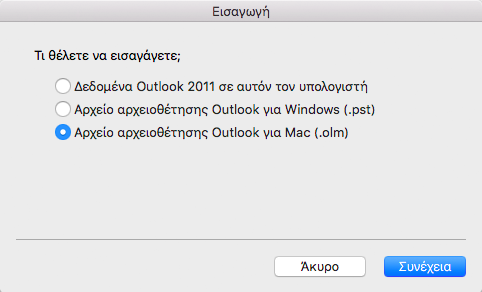
-
Εντοπίστε το αρχείο .olm στο Mac σας και, στη συνέχεια, επιλέξτε Εισαγωγή.
-
Τα στοιχεία που έχουν εισαχθεί εμφανίζονται στα παράθυρα περιήγησης (Αλληλογραφία, Ημερολόγιο, Επαφές, Εργασίες, Σημειώσεις) στην περιοχή Στον υπολογιστή μου. Για παράδειγμα, οι επαφές βρίσκονται στο παράθυρο περιήγησης στην καρτέλα "Επαφές", τα μηνύματα ηλεκτρονικού ταχυδρομείου βρίσκονται στο παράθυρο περιήγησης στην καρτέλα "Αλληλογραφία", τα στοιχεία ημερολογίου βρίσκονται στο παράθυρο περιήγησης στην καρτέλα "Ημερολόγιο" και ούτω καθεξής.
Δείτε επίσης
Μπορώ να εισαγάγω στοιχεία του iCal ή του Βιβλίου διευθύνσεων στο Outlook 2016 για Mac;
Εξαγωγή στοιχείων σε αρχείο αρχειοθέτησης στο Outlook για Mac











